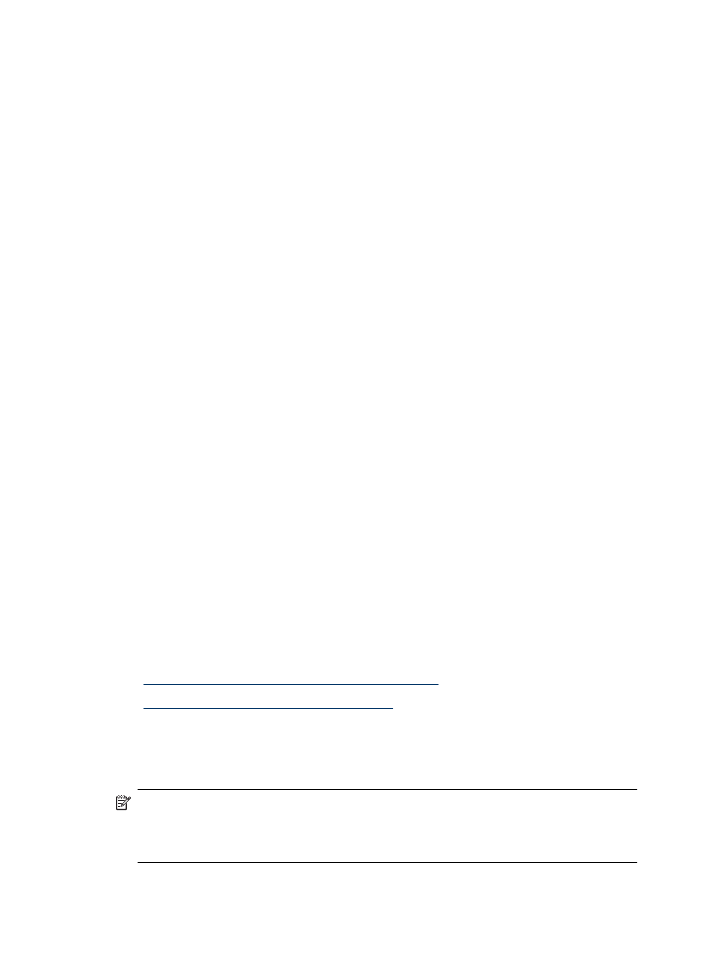
การแกไขปญหาการใชงานแบบไรสายขั้นตน
ดําเนินการตามขั้นตอนตอไปนี้ตามลําดับที่แสดงไว
หมายเหตุ ถาครั้งนี้เปนครั้งแรกที่คุณจะติดตั้งการเชื่อมตอแบบไรสาย และ
ใชซอฟตแวรที่ใหมาดวย ตองดูใหแนใจวาไดเชื่อมตอสาย USB เขากับ
อุปกรณและคอมพิวเตอรแลว
บท 7
156
การแกไขปญหา
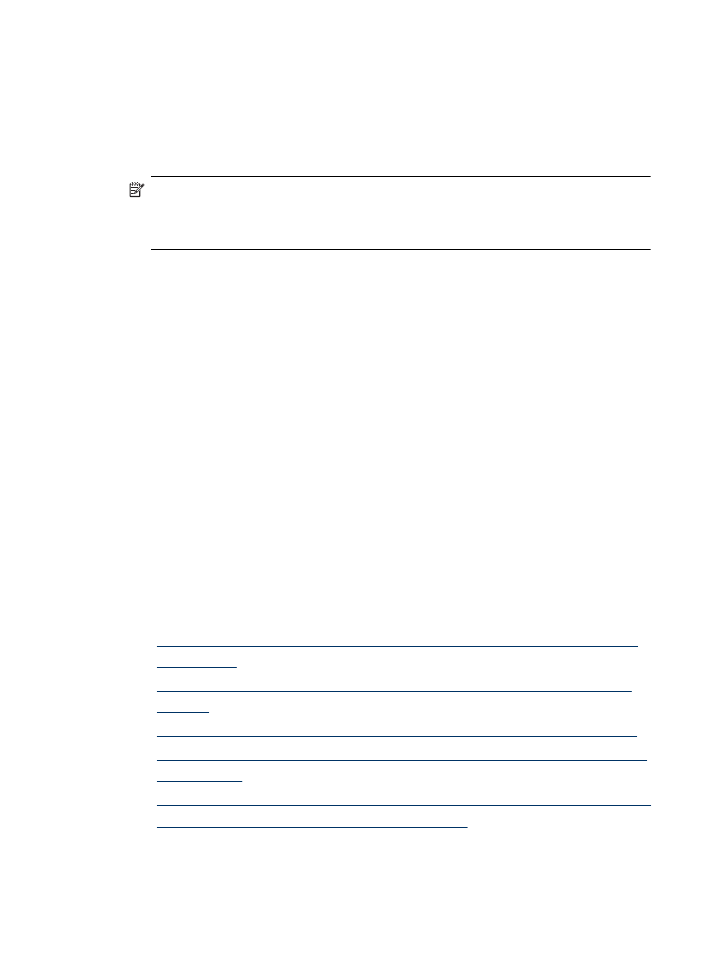
ขั้นที่ 1 - ตองแนใจวาเปดไฟสถานะไรสาย (802.11) แลว
ถาไฟสีน้ําเงินใกลกับปุมไรสายของอุปกรณ HP ไมติด แสดงวาอาจจะยังไมได
เปดใชความสามารถใชงานแบบไรสาย หากตองการเปดความสามารถใชงาน
แบบไรสาย ใหกดปุม ไรสาย คางไวสามวินาที
หมายเหตุ ถาอุปกรณของ HP สนับสนุนเครือขาย Ethernet ตองแนใจวา
ไมไดเชื่อมตอสาย Ethernet เขากับอุปกรณ การเชื่อมตอสาย Ethernet จะ
ปดความสามารถใชงานแบบไรสายของอุปกรณ HP
ขั้นที่ 2 - รีสตารทสวนประกอบของเครือขายไรสาย
ปดเราเตอรและอุปกรณของ HP แลวจึงเปดอีกครั้งตามลําดับดังนี้: ปดเราเตอร
กอน แลวจึงคอยปดอุปกรณของ HP ถาคุณยังไมสามารถเชื่อมตอได ใหปดเรา
เตอร อุปกรณของ HP และคอมพิวเตอรของคุณ ในบางครั้ง การปดเครื่องและ
เปดขึ้นมาอีกครั้งจะชวยแกปญหาการสื่อสารเครือขายได
ขั้นที่ 3 - รัน Wireless Network Test (การทดสอบเครือขายไรสาย)
สําหรับปญหาเครือขายไรสาย ใหรัน Wireless Network Test (การทดสอบ
เครือขายไรสาย) หากตองการพิมพหนา Wireless Network Test (การทด
สอบเครือขายไรสาย) ใหกดปุม ไรสาย ถาตรวจพบปญหา รายการการทดสอบที่
พิมพออกมาจะมีคําแนะนําที่อาจชวยแกปญหานั้นได